Les 3 Minutes Analytics : comment remplacer du texte avec KNIME ?

Bonjours à tous ! C’est parti pour un tout nouvel article ! Ce tutoriel KNIME vous permettre de maîtriser le node String Replacer pour savoir comment remplacer du texte dans KNIME. A la fin de ce tutoriel, ce composant n’aura plus aucun secret pour vous !
Rappel du parcours 1 : suivez ce parcours pour savoir comment classer les produits les plus vendus via une société que nous avons appelé SportUp.
KNIME propose de nombreuses options pour traiter les données. Il est notamment possible de remplacer une chaîne de caractère par une autre.
🎞 Mydral vous propose également de découvrir en vidéo ce tutoriel :
Le node : String replacer pour remplacer du texte
Dans cet exemple, nous allons nous intéresser au nœud String replacer pour corriger une erreur de saisie sur un nom de pays. On peut voir dans les données ci-dessous que le mot France est mal orthographié.
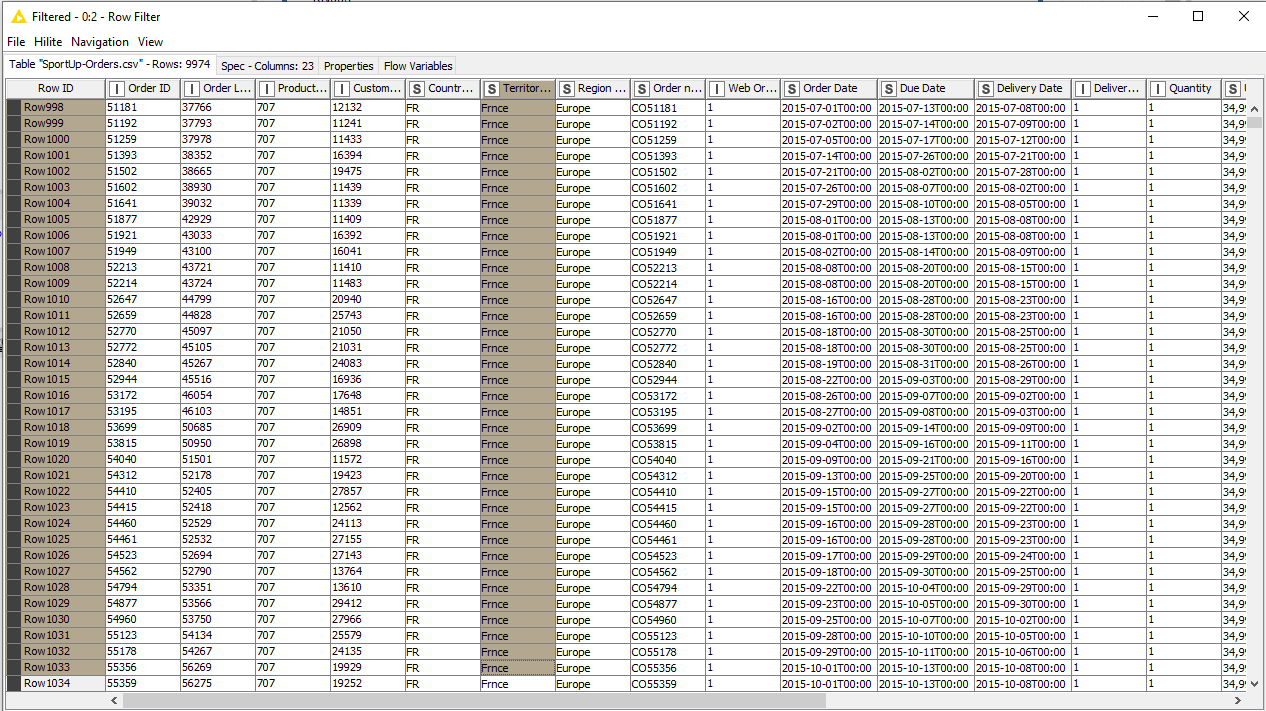
L’objectif est donc de remplacer « Frnce » par « France ».
Pour ce faire, nous allons utiliser le nœud « String replacer ».
Depuis le répertoire des nœuds, faites glisser le nœud dans le worflow puis liez le aux données comme dans l’image ci-dessous :
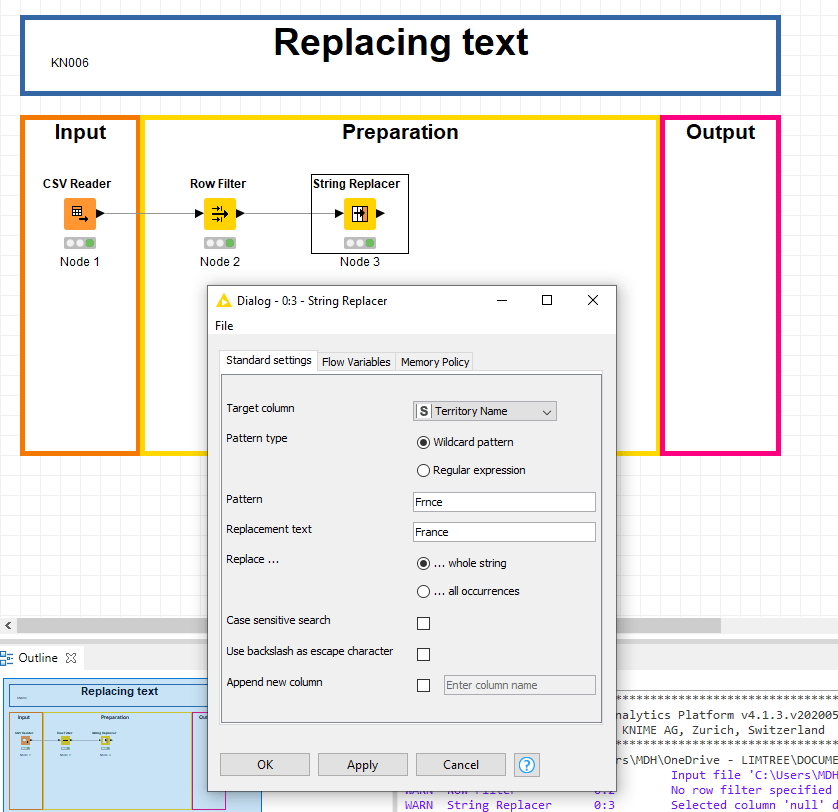
Une fois ajouté au workflow, il faut paramétrer le nœud.
Le paramétrage est le suivant :
Target column : Colonne sur laquelle nous voulons effectuer le remplacement. Ici « Territory Name »
Pattern type : Wildcard pattern. Ici nous utilisons ce modèle pour un remplacement simple
Pattern : la chaîne de caractère que nous souhaitons changer. Ici « Frnce »
Remplacement text : la chaîne de caractère qui va venir remplacer celle que nous avons défini ci-dessus. Ici « France ».
Replace : Whole string pour s’assurer que le contenu de la cellule que l’on remplace est exactement identique à la Pattern. Si nous voulions changer un seul mot dans une phrase par exemple, il aurait fallu utiliser « all occurrence » pour remplacer toutes les occurrences de ce mot dans la cellule.
D’autres options sont disponibles comme « Cases sensitive search » qui permet de prendre en compte ou non la casse.
Une fois configuré, nous pouvons exécuter le node.
Le résultat est le suivant :
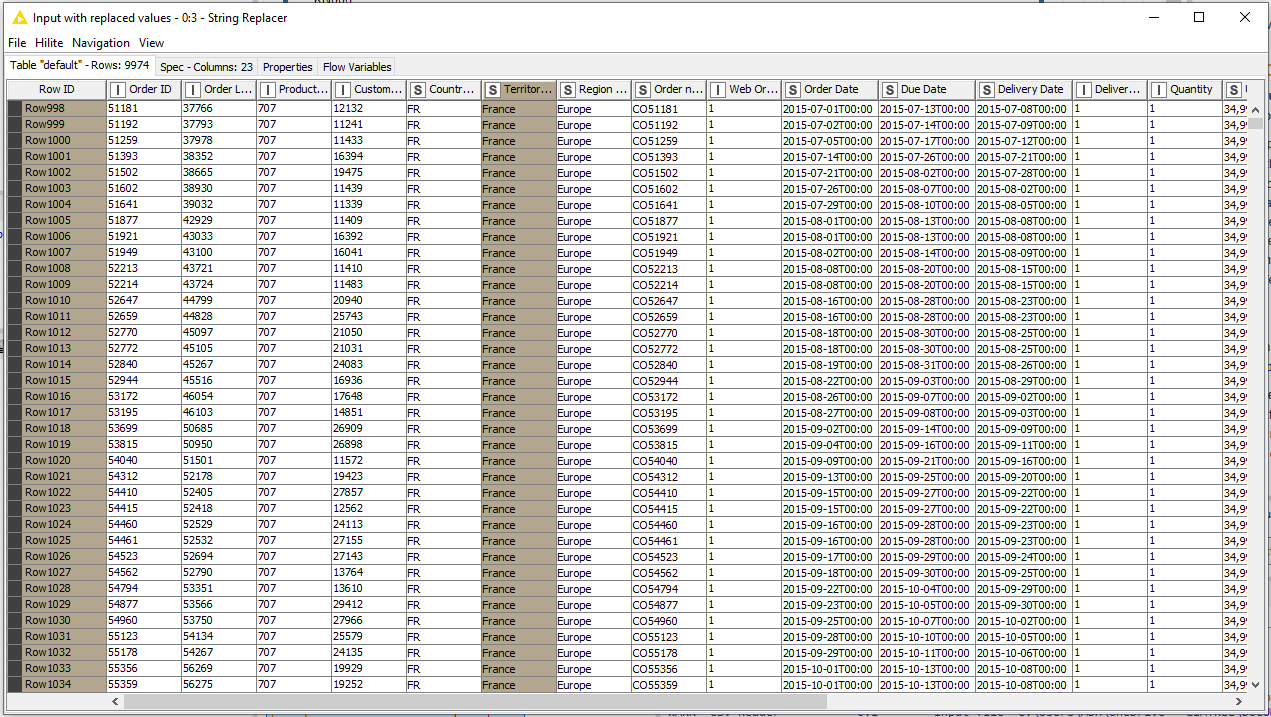
Merci d’avoir suivi ce tutoriel sur le node String replacer, j’espère qu’il vous a été utile.
Vous pouvez retrouver l’ensemble des articles de notre série Les 3 Minutes Analytics consacrée à KNIME. Enjoy !
Suivez-nous sur les réseaux sociaux : LinkedIn & Twitter !
Author Profile
Latest entries
 Les 3 minutes Analytics5 août 2020Les 3 Minutes Analytics : comment utiliser les breakpoints dans KNIME ?
Les 3 minutes Analytics5 août 2020Les 3 Minutes Analytics : comment utiliser les breakpoints dans KNIME ? Les 3 minutes Analytics5 août 2020Les 3 Minutes Analytics : comment gérer le cas des tables vides dans KNIME ?
Les 3 minutes Analytics5 août 2020Les 3 Minutes Analytics : comment gérer le cas des tables vides dans KNIME ? Les 3 minutes Analytics30 juillet 2020Les 3 Minutes Analytics : comment utiliser le node Séparation des cellules ?
Les 3 minutes Analytics30 juillet 2020Les 3 Minutes Analytics : comment utiliser le node Séparation des cellules ? Les 3 minutes Analytics30 juillet 2020Les 3 Minutes Analytics : comment joindre deux data sources dans KNIME ?
Les 3 minutes Analytics30 juillet 2020Les 3 Minutes Analytics : comment joindre deux data sources dans KNIME ?


